Vous voulez installer OpenLiteSpeed Webserver sur Ubuntu ? C'est exactement ce que nous allons faire aujourd'hui.
Le serveur Web OpenLiteSpeed est un serveur open source réputé pour sa légèreté et ses hautes performances.
Développé par LiteSpeed Technologies, il apporte une interface graphique en ligne pour aider les utilisateurs à administrer leurs serveurs Web. Le serveur Web OpenLiteSpeed est hautement optimisé et fonctionne de manière fluide sans consommer beaucoup de ressources système.
Avec sa structure à faible surcharge et facilement évolutive, OpenLiteSpeed a élargi sa base d'utilisateurs au fil des ans. Dans ce tutoriel, nous vous guiderons pour installer le serveur Web OpenLiteSpeed sur Ubuntu.
Démarrer
Avant de commencer le didacticiel pour installer le serveur Web OpenLiteSpeed sur Ubuntu, nous devons nous assurer que nous disposons des derniers référentiels disponibles. Pour ce faire, nous mettrons à jour nos référentiels par défaut à l'aide du service de gestion de packages apt.
Tout d'abord, vous devez ouvrir le terminal sur votre système Ubuntu et taper ce qui suit.
sudo apt update
Comment installer OpenLiteSpeed Webserver sur Ubuntu
Il est temps d'installer le serveur Web Openlitespeed sur Ubuntu. Pour ce faire, vous devez suivre les étapes ci-dessous
Ajouter le référentiel OpenLiteSpeed à Ubuntu
Pour installer le serveur Web Openlitespeed sur Ubuntu, nous devons d'abord télécharger les clés de référentiel nécessaires. Cela peut être fait en téléchargeant l'archive d'installation officielle depuis openlitespeed.org et le déballer. Alternativement, nous pouvons le faire directement via la ligne de commande.
Tout d'abord, nous devons télécharger le référentiel Openlitespeed et y ajouter la clé de signature du développeur. Cela peut être fait en utilisant la commande suivante.
wget -qO - https://rpms.litespeedtech.com/debian/lst_repo.gpg | sudo apt-key add -
Maintenant, nous ajouterions les informations du référentiel Openlitespeed à notre système. Pour ce faire, nous utilisons cette commande.
sudo add-apt-repository 'deb http://rpms.litespeedtech.com/debian/ bionic main'
Maintenant, les référentiels requis sont ajoutés à notre cache de packages. Vous avez peut-être remarqué que la commande a une URL qui pointe vers un paquet Debian.
Cependant, il n'y a pas lieu de s'inquiéter car LiteSpeed Technologies propose un package commun pour les distributions Debian et Ubuntu.
Installez OpenLiteSpeed Webserver sur Ubuntu en utilisant APT
Maintenant que nous avons le référentiel requis, nous pouvons installer le serveur Web Openlitespeed sur Ubuntu.
Nous devons également installer le processeur PHP avec notre serveur Web. Nous utiliserons la commande suivante pour installer les deux sur notre système.
sudo apt install openlitespeed lsphp73
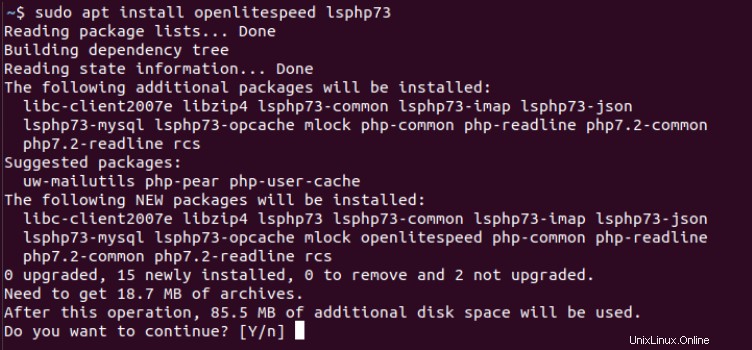
Maintenant, nous allons créer un lien symbolique pointant vers le processeur PHP que nous avons installé avec le serveur Web Openlitespeed.
Cela garantit que notre serveur Web Openlitespeed utilise la bonne version de PHP. Le lien symbolique peut être créé à l'aide de la commande ln .
sudo ln -sf /usr/local/lsws/lsphp73/bin/lsphp /usr/local/lsws/fcgi-bin/lsphp5
Configurer OpenLiteSpeed
Une fois que nous avons installé le serveur Web Openlitespeed sur Ubuntu, nous devons configurer les informations d'identification administratives.
Le nom d'utilisateur par défaut est 'admin' tandis que le mot de passe par défaut est 123456.
Par conséquent, nous devons les modifier avant de mettre notre serveur en ligne pour les tests. Pour modifier les informations d'identification de sécurité, nous exécutons un script nommé admpass.sh.
Ce script est disponible dans les fichiers Openlitespeed. Nous pouvons l'exécuter en utilisant la commande suivante.
sudo /usr/local/lsws/admin/misc/admpass.sh
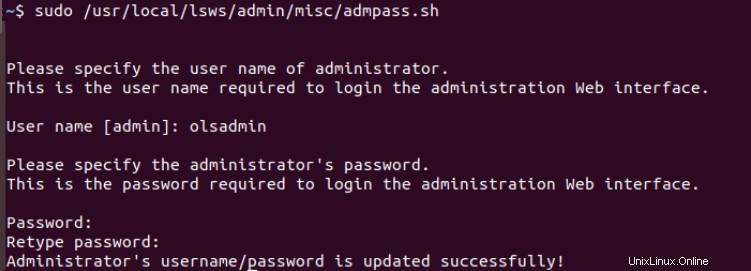
Une fois le script exécuté, nous serons invités à choisir un nom d'utilisateur pour l'administrateur du serveur. Une fois entré, nous devons entrer un mot de passe pour notre compte administrateur et le confirmer.
Si nous laissons un champ vide, l'entrée par défaut sera utilisée. Une fois que vous avez mis à jour le nom d'utilisateur et le mot de passe, le script confirmera qu'il a réussi.
Une fois que nous avons mis à jour les identifiants de connexion, notre serveur Openlitespeed est sécurisé pour être testé. Nous allons maintenant démarrer le serveur Openlitespeed en utilisant la commande lswsctrl.
sudo /usr/local/lsws/bin/lswsctrl start
Pour rendre notre serveur Web Openlitespeed accessible, nous devons ouvrir les ports 8088 et 7080 sur le pare-feu de notre serveur. Nous le faisons en utilisant la commande ufw comme indiqué ci-dessous.
sudo ufw allow 8088 sudo ufw allow 7080
Le port 8088 servira de port par défaut pour notre serveur Web Openlitespeed. Alors que le port 7080 régira l'accès à l'interface d'administration.
Avec cela, vous avez réussi à installer le serveur Web Openlitespeed sur Ubuntu et à le configurer. Il est temps de tester notre serveur.
Vérifier notre installation
Une fois que nous avons installé le serveur Web Openlitespeed sur Ubuntu, nous devons vérifier notre installation. Pour ce faire, saisissez simplement ce qui suit dans votre navigateur.
http://<YourIPAddress>:8088

Si votre installation et votre configuration ont réussi, vous devriez voir la page ci-dessus. Si vous souhaitez vérifier l'interface d'administration, vous pouvez le faire en saisissant ceci dans votre navigateur.
http://<YourIPAddress>:7080
Remarque : Vous pouvez être averti d'un risque de sécurité dû à un certificat auto-signé. Cependant, vous n'avez pas à vous en soucier. Passez simplement à la page Web.
Vous serez invité à entrer le nom d'utilisateur et le mot de passe. La saisie des informations d'identification vous donnera accès à l'interface d'administration.
Conclusion
Openlitespeed est un serveur Web hautement optimisé créé par LiteSpeed Technologies. Il peut être géré via l'interface d'administration disponible avec le serveur.
L'exploration de la page Web Openlitespeed par défaut et de l'interface d'administration vous fournira de nombreuses méthodes pour configurer le serveur selon vos préférences.
Nous espérons que ce tutoriel a pu vous aider à installer le serveur Web Openlitespeed sur Ubuntu et à configurer les configurations de base. Si vous avez des commentaires, des questions ou des suggestions, n'hésitez pas à nous contacter dans les commentaires ci-dessous.